Время на прочтение7 мин
Количество просмотров31K

Если вы отвечаете за управление Hyper-V в своей организации, то вам необходимо знать о преимуществах и недостатках шести лучших инструментов управления Hyper-V.
Hyper-V Manager — это инструмент Microsoft, поставляемый в комплекте с ролью Hyper-V. Его можно использовать для управления виртуальными машинами (virtual machine, VM), работающими на локальных или удалённых хостах Hyper-V.
▍ Плюсы Hyper-V Manager
- Он доступен бесплатно и поставляется в составе инструментов Microsoft для управления Hyper-V для Windows Server и Windows 10/11.
- Поскольку это встроенный инструмент, он стабилен и имеет хорошую производительность.
- Он позволяет создавать локальные и удалённые VM, чекпоинты VM, VHD, виртуальные коммутаторы и репликацию, а также управлять ими; по сути, это все функции, которые поддерживает Hyper-V.
- Можно выполнять аутентификацию при помощи учётных данных, отличающихся от локального аккаунта, для подключения к удалённому хосту Hyper-V, используя DNS-имя или IP-адрес хоста.
- Можно экспортировать и импортировать VM, и эта возможность применима как простой способ резервного копирования VM.
▍ Минусы Hyper-V Manager
Hyper-V Manager — отличный инструмент для небольших окружений виртуализации, однако он имеет и недостатки:
- Удаление VM в Hyper-V Manager на самом деле не удаляет соответствующие файлы виртуальных жёстких дисков (VHD), поэтому подчищать их администратору приходится вручную.
- Системе не хватает расширенных функций, например, возможности создания кластеров Hyper-V и автоматического создания VM. Хотя она способна распознавать хосты-кластеры, для кластерных VM не поддерживаются некоторые операции (например, изменение VHD).
- Система поддерживает только хосты Hyper-V; то есть управление хостами VMware ESXi или Citrix XenServer невозможно. Следовательно, её нельзя использовать в гетерогенных окружениях виртуализации.
PowerShell
PowerShell — отличный инструмент управления Hyper-V для администраторов, привыкших работать с командной строкой и скриптами. PowerShell remoting упрощает администраторам удалённое управление несколькими хостами Hyper-V и автоматизацию рабочих процессов при помощи скриптов. PowerShell Direct (PowerShell, запущенный внутри виртуальной машины из хоста Hyper-V) существенно расширяет возможности, позволяя управлять гостевыми VM под Windows без предварительного конфигурирования сети.

Запуск интерактивной сессии PowerShell remoting с сервером Hyper-V
▍ Плюсы PowerShell
Использование PowerShell для управления Hyper-V имеет следующие преимущества:
- PowerShell бесплатен, поставляется в комплекте с Windows и полностью интегрирован с Hyper-V и Windows.
- Поскольку PowerShell также является скриптовым языком, по сути, можно автоматизировать любую задачу управления, не поддерживаемую GUI-инструментами.
- Поддержка кроссплатформенности CLI упрощает администраторам удалённую работу с хостами Hyper-V, запущенными на гостевых VM без Windows (например, с Linux).
- Инструменты командной строки обычно быстры, менее подвержены багам и сбоям по сравнению с GUI-инструментами.
▍ Минусы PowerShell
Как и у любого инструмента, у PowerShell есть свои недостатки. Давайте рассмотрим минусы использования PowerShell в качестве инструмента управления Hyper-V.
- Поскольку это инструмент командной строки, его будет сложно осваивать администраторам, привыкшим к GUI-инструментам.
- PowerShell remoting требует ручного конфигурирования хостов и VM Hyper-V.
- PowerShell Direct работает только с гостевыми VM, на которых запущены Windows 10 и Windows Server 2016 (или выше) на хостах Hyper-V.
Windows Admin Center
Windows Admin Center — это свободный браузерный инструмент, который можно скачать из Microsoft Evaluation Center. Можно установить его или на Windows-сервер, или на присоединённом к домену компьютеру с Windows 10/11. Если инструмент установлен на сервере, он работает в качестве шлюза, позволяя нескольким администраторам вашей организации управлять хостами Hyper-V и другими устройствами, не увеличивая стоимость лицензирования.

Windows Admin Center
▍ Плюсы Windows Admin Center
- Это интегрированный набор инструментов для управления хостами Hyper-V, кластерами Hyper-V, Azure Stack HCI, Windows-серверами, рабочими станциями Windows и Azure VM.
- Он позволяет нескольким администраторам организации удобно управлять хостами Hyper-V через веб-браузер.
- Он использует внутренние технологии Windows (PowerShell, WMI и WMF) и не требует никакой установки агентов на хостах.
- Можно конфигурировать его так, чтобы он безопасным образом управлял хостами из любой точки мира через Интернет.
- Поддерживает современные способы аутентификации и управление доступом на основе ролей, давая вам детальный контроль за тем, кто к чему имеет доступ.
- Также он позволяет использовать расширения, добавляющие функции и возможности.
▍ Минусы Windows Admin Center
На мой взгляд, недостатков у использования Windows Admin Center в качестве инструмента управления Hyper-V нет. Однако существуют некоторые проблемы, которые иногда сложно устранять, в частности, в окружениях рабочих групп без Active Directory. Если вы считаете, что Windows Admin Center имеет недостатки, напишите об этом в комментариях.
System Center Virtual Machine Manager
System Center — это коммерческий пакет Microsoft для управления дата-центрами, содержащий инструмент управления Hyper-V под названием Virtual Machine Manager (VMM), также иногда называемый System Center Virtual Machine Manager (SCVMM). VMM не распространяется как отдельный продукт. Он также может использоваться и для управления Hyper-V, однако в первую очередь рассчитан на использование в гетерогенных системах, состоящих из разных типов гипервизоров, таких как Microsoft Hyper-V, VMware ESXi и Citrix XenServer.

System Center Virtual Machine Manager 2022
▍ Плюсы SCVMM
SCVMM обладает следующими достоинствами:
- Предоставляет все основные и расширенные функции для управления хостами и кластерами Hyper-V в одной плоскости управления. Он может работать не только с Hyper-V, но и эффективно управлять гипервизорами ESXI и XenServer.
- Его интегрированная конверсия physical-to-virtual (P2V) позволяет с лёгкостью виртуализовать физические серверы или машины.
- Позволяет осуществлять быстрое развёртывание и миграцию при помощи шаблонов VM. Администраторы могут создавать и разворачивать VM серийно, что просто необходимо, если вам нужно управлять множеством VM.
- Предоставляет возможность централированного мониторинга и отчётности, что обеспечивает администраторам подробную информацию обо всей инфраструктуре серверов дата-центра.
▍ Минусы SCVMM
С точки зрения малых и средних организаций инструмент имеет следующие недостатки:
- Покупка всего пакета System Center может оказаться слишком дорогой для вашей организации, если он нужен вам только для управления Hyper-V.
- Запуск SCVMM имеет высокие аппаратные и программные требования.
- Из-за сложности продукта администраторам нужно вкладывать больше времени в обучение для использования инструмента.
- SCVMM требует установки агента на каждый хост, которым нужно управлять.
ProHVM компании Probus IT
ProHVM — коммерческий инструмент управления Hyper-V, позволяющий администрировать любую версию Hyper-V, работающую на Windows Server, Server Core, Windows 10/11 или на bare-metal-сервере Hyper-V. Для каждого хоста Hyper-V, которым нужно управлять, требуется приобретение лицензии Professional, а лицензия Technician позволяет одному пользователю управлять неограниченным количеством хостов Hyper-V. Версия ProHVM Standard полностью бесплатна для личного и коммерческого использования.

ProHVM
▍ Плюсы ProHVM
- Поддержка управления хостами Hyper-V в разных доменах и рабочих группах с использованием разных наборов учётных данных.
- Версия Standard бесплатна для коммерческого использования с ограниченным набором функций. Кроме того, коммерческая версия выгоднее, чем у многих других инструментов управления Hyper-V.
- Инструмент позволяет управлять файлами и папками на удалённых хостах.
- Включает в себя cVM — превосходную альтернативу VMConnect.exe или RDP-клиенту. В cVM можно использовать параметры для создания горячих клавиш или скриптов логина для удобного подключения к VM.
- Поддерживает расширенные возможности, например, экспорт и импорт VM, миграцию накопителей, поддержку кластеров, живую миграцию и Hyper-V Replica.
▍ Минусы ProHVM
- Это традиционное десктопное приложение, требующее установки на рабочую станцию каждого администратора. Отсутствует опция централизованной установки и поддержка веб-браузера.
- При использовании стороннего продукта могут возникать сомнения в надёжности, безопасности и поддержке.
Igiko Management Tools
Igiko Management Tools — ещё одно коммерческое веб-приложение, которое можно использовать для удалённого управления хостами и VM Hyper-V, а также их мониторинга. Можно установить его на машину с Windows, а затем использовать веб-браузер для удалённого управления хостами Hyper-V, то есть его можно запускать под Windows, Linux или macOS.

Igiko Management Tools
▍ Плюсы Igiko Management Tools
- Этот легковесный браузерный инструмент предоставляет нескольким администраторам доступ для удалённого управления хостами и VM Hyper-V без необходимости установки на каждой рабочей станции.
- Он имеет возможность подключения гостевых VM в RDP-консоли на основе HTML5 при помощи веб-браузера.
- Он позволяет переносить файлы между локальными и удалёнными хостами.
- Встроенный удалённый шлюз позволяет подключать хосты и VM Hyper-V из любой точки мира через Интернет, а затем управлять ими. Защищённый веб-тоннель даже не требует статического IP-адреса или DNS.
- Он предоставляет живой контроль за хостами и гостевыми VM Hyper-V, передавая информацию о таких параметрах, как потребление ресурсов ЦП, памяти, аптайме и версии ОС.
- Он имеет модель аутентификации с подходом claims-based для пользователей и групп Windows.
- Возможна установка прав на хосты и VM Hyper-V отдельным пользователям или группам.
▍ Минусы Igiko Management Tools
- Первоначальное подключение к удалённым хостам и VM может быть сложным, а ошибки иногда трудно устранять.
- RDP-консоль на основе HTML5 в прошлом имела баги и иногда у неё возникают проблемы с масштабированием экрана.
- Многие функции инструмента доступны и в Hyper-V Manager.
Заключение
Выбор наиболее подходящего для вашей организации инструмента управления Hyper-V сильно зависит от размеров сети и, разумеется, от бюджета. На мой взгляд, если вы работаете в небольшой организации с десятками хостов Hyper-V, то для ваших потребностей хорошо подойдёт Hyper-V Manager (возможно, в сочетании с Failover Cluster Manager). Если вам не нравится Hyper-V Manager, то стоит попробовать ProHVM — превосходную стороннюю альтернативу, имеющую отличное соотношение цены и возможностей.
Если вы работаете в организации средних размеров, имеющей сотни хостов Hyper-V, то эффективно управлять ими вам поможет Windows Admin Center, не требующий трат на лицензирование.
Провайдеры Managed Service Provider (MSP) и крупные организации часто лицензируют System Center, поэтому логичным выбором для их корпоративных сетей является VMM.
RUVDS | Community в telegram и уютный чат

Компания Microsoft имеет довольно долгую историю поддержки и продвижения технологий виртуализации. Еще в 2003 году корпорация Microsoft приобрела компанию Connectix, которая занималась разработкой настольной системы виртуализации Virtual PC для платформ Mac OS и Windows. После поглощения Connectix, издание продукта для Windows было несколько переработано и выпущено уже под редакцией Microsoft в 2004 году. На тот момент Virtual PC не сильно уступал платформе VMware Workstation и при должном внимании мог вполне конкурировать с ней. На базе Virtual PC компания Microsoft принялась за разработку серверной платформы Virtual Server 2005, которая была направлена на виртуализацию и консолидацию парка серверов организаций различного масштаба. Сначала существовало два платных издания Virtual Server: Standard и Enterprise, которые, однако, не приобрели большой популярности. К тому же, компания VMware объявила о выходе бесплатной платформы VMware Server, что вынудило компанию Microsoft в апреле 2006 года сделать продукт Virtual Server 2005 бесплатным, оставив лишь издание Enterprise Edition.
Уже тогда становилось ясным, что основной доход производителей средств для виртуализации будет складываться в будущем не из стоимости самих платформ, а из продаж средств для поддержки комплексной виртуальной инфраструктуры, включающей в себя не только серверы виртуализации, но и средства миграции, развертывания, управления и автоматизации операций. Тогда же, в 2006 году, у Microsoft созрел план по созданию новой низкоуровневой платформы виртуализации, получившей название Windows Virtualization, которая будет поставляться вместе с ОС Windows Server. Управляющее ПО (гипервизор) получило кодовое название Viridian, сама же технология виртуализации была переименована позднее в Hyper-V.
Окончательный релиз Windows Virtualization постоянно переносился из-за технических сложностей и на данный момент известно, что он появится во второй половине 2008 года. Сейчас существует Hyper-V Preview, включенный в Windows Server 2008 Release Candidate. До выхода Windows Virtualization компания Microsoft продолжает развивать платформу Virtual Server 2005 R2, к которой недавно был выпущен первый пакет обновлений, включающий в себя поддержку аппаратной виртуализации и «горячего» резервного копирования виртуальных машин средствами служб теневого копирования тома (Volume Shadow Services, VSS). Создание резервных копий виртуальных машин сейчас доступно средствами продукта Data Protection Manager 2007 из семейства System Center.
Основную же ставку в свете продаж средств виртуализации компания Microsoft сейчас делает на недавно выпущенный продукт System Center Virtual Machine Manager (SCVMM) для управления виртуальной инфраструктурой на базе Virtual Server 2005 и, впоследствии, серверами Windows Virtualization.
Обзор возможностей Virtual Machine Manager
Ключевое достоинство Virtual Machine Manager — тесная интеграция с другими решениями Microsoft для управления инфраструктурой Windows-серверов семейства System Center. SCVMM позволяет создать гибкую виртуальную инфраструктуру на основе платформы Virtual Server 2005 R2 и упростить развертывание виртуальных систем из центральной библиотеки шаблонов. Основные возможности SCVMM включают в себя:
Простой подбор серверов-кандидатов на консолидацию
SCVMM позволяет использовать базу данных Operations Manager 2007, в которой собраны данные о производительности физических серверов, и определить наиболее подходящие для виртуализации серверы.
Удобная P2V (Physical to Virtual) и V2V (Virtual to Virtual) миграция
SCVMM имеет встроенные средства миграции (ранее для этих целей использовался Virtual Server Migration Toolkit), использующие службы теневого копирования тома для преобразования физических серверов в виртуальных без их остановки. Кроме того, Virtual Machine Manager позволяет преобразовывать виртуальные машины VMware в формат Virtual Server. В данный момент поддерживаются ОС Windows 2000 Server и Windows Server 2003 в качестве исходных систем для миграции в виртуальную среду.
Intelligent Placement
Virtual Machine Manager обладает возможностью интеллектуально размещать виртуальные серверы на физических компьютерах, используя данные об их рабочих нагрузках. Это позволяет системным администраторам управлять развертыванием виртуальных систем, основываясь на требованиях к их доступности, и создавать сбалансированную виртуальную инфраструктуру. Рейтинг каждого из физических серверов в отношении готовности к развертыванию на них виртуальных систем может быть представлен в виде условных очков, отображаемых звездочками.

Рейтинг серверов в Virtual Machine Manager
Полная управляемость через PowerShell
SCVMM позволяет использовать командную оболочку PowerShell для написания сценариев автоматизации операций с виртуальными системами. Например, во время процедуры миграции с физического сервера на виртуальный можно получить скрипт PowerShell, просто нажав на кнопку «View Script». В дальнейшем его можно использования для написания сценария потоковой миграции.Централизованное управление и настройка ресурсов
Консоль администратора Virtual Machine Manager позволяет централизованно управлять всеми аспектами виртуальных систем, а также проводить «горячую» миграцию виртуальных машин с одного физического сервера на другой в случае возросшей нагрузки или необходимости остановки сервера на обслуживание.Простота развертывания
SCVMM имеет собственный портал самообслуживания, используя который пользователи, обладающие необходимыми правами, могут сами развернуть виртуальные машины с помощью мастера, не прибегая к услугам системных администраторов.
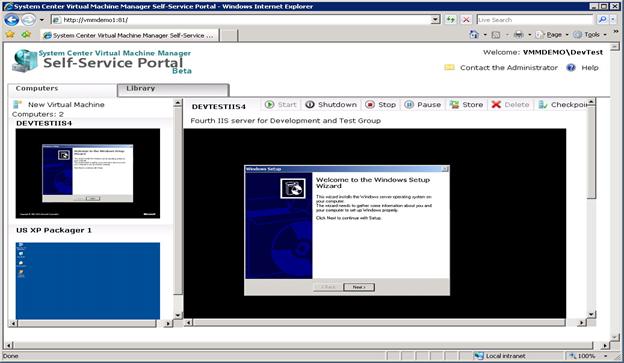
Окно портала самообслуживания SCVMM
При этом пользователям могут быть делегированы различные привилегии и назначены квоты на использование ресурсов. Централизованная библиотека шаблонов
Virtual Machine Manager имеет отдельный компонент — централизованную библиотеку шаблонов, которая содержит в себе ISO-образы для установки гостевых систем, готовые к развертыванию виртуальные машины, а также различные сценарии настройки после установки и шаблоны. Библиотека позволяет избежать дублирования «строительных блоков» виртуальной инфраструктуры на различных компьютерах и организовать к ним простой доступ с возможностью поиска элементов.Централизованный мониторинг и отчетность
Из консоли администратора может производиться централизованный контроль параметров и производительности виртуальной инфраструктуры. SCVMM тесно интегрируется с Operations Manager 2007 и позволяет использовать службы SQL Reporting Services для построения различных отчетов на основе информации, хранящейся в единой базе данных. Централизованный мониторинг виртуальной инфраструктуры может производиться посредством Virtualization Management Pack для Operations Manager 2007.Поддержка сетей хранения данных SAN
Virtual Machine Manager автоматически обнаруживает существующую инфраструктуру SAN (Storage Area Network) и позволяет настроить передачу тяжеловесных образов виртуальных машин через высокоскоростные линии связи (Fibre Channel или iSCSI), не загружая сеть LAN.
Развертывание Virtual Machine Manager
SCVMM представляет собой многокомпонентное и гибкое решение для развертывания виртуальных инфраструктур различного масштаба. Продукт может применяться как в малых и средних предприятиях для управления несколькими серверами виртуализации, так и в крупных организациях с сотнями виртуальных серверов, где присутствуют другие решения на основе продуктов семейства System Center. Компоненты SCVMM могут быть разнесены по разным физическим компьютерам, управление и обслуживания каждого из которых может быть назначено отдельному человеку. На данный момент виртуальная инфраструктура на базе SCVMM не обладает такими широкими возможностями, как Virtual Infrastructure 3 компании VMware, однако с приходом технологии Hyper-V на базе Windows Server 2008 ситуация, возможно, изменится. Учитывая маркетинговые возможности Microsoft и сеть ее партнерств, а также степень интеграции Virtual Machine Manager с другими инфраструктурными решениями компании, у Microsoft есть все шансы.
Системные требования SCVMM
Компоненты продукта Virtual Machine Manager могут быть развернуты на одном или нескольких управляющих серверах, при этом системные требования зависят от числа управляемых серверов виртуализации. В случае если все компоненты SCVMM развертываются на одном физическом сервере, необходима следующая конфигурация:
| Аппаратный компонент | Минимальные требования | Максимальные требования |
| От 5 до 10 управляемых серверов виртуализации | ||
| Процессор | Pentium 4, 2 ГГц | Dual-Core Pentium 4, 3,2 ГГц или выше |
| Объем оперативной памяти | 2 ГБ | 2 ГБ |
| Жесткий диск | 80 ГБ | 150 ГБ |
| От 11 до 20 управляемых серверов виртуализации | ||
| Процессор | Pentium 4, 2,8 ГГц | Dual-Core Pentium 4, 3,2 ГГц или выше |
| Объем оперативной памяти | 2 ГБ | 4 ГБ |
| Жесткий диск | 150 ГБ | 200 ГБ |
Кроме того, при установке компонентов на один физический сервер необходимо соблюдение следующих условий:
- Операционная система Windows 2003 Server (Windows XP и Vista поддерживается только для некоторых компонентов SCVMM)
- Windows Remote Management (WinRM)
- Microsoft SQL Server 2005 (подойдет и бесплатный Express Edition)
- Управляющая оболочка Windows PowerShell
- Службы Internet Information Services (IIS) 6.0
- Microsoft .NET Framework 2.0 и 3.0
При разнесении сервера баз данных, управляющего сервера, консоли администратора, портала самообслуживания и библиотеки виртуальных шаблонов на разные физические серверы стоит придерживаться рекомендаций Microsoft для каждого из этих компонентов.
Для управления инфраструктурой до 150 физических серверов виртуализации, в качестве управляющего сервера вполне подойдет компьютер с частотой процессора 3 ГГц и четырьмя гигабайтами оперативной памяти (всего поддерживается не более четырехсот физических серверов). При этом стоит заранее спланировать большой объем дискового пространства для сервера баз данных и хранилища виртуальных шаблонов. Для портала самообслуживания и консоли администратора требования невысоки.
Архитектура SCVMM
Как уже было сказано ранее, компоненты Virtual Machine Manager могут быть установлены, как на одном физическом сервере, так и разнесены по нескольким. При этом осуществляется их тесное взаимодействие, как между собой, так и с другими элементами инфраструктуры System Center. Архитектура решения представлена ниже:
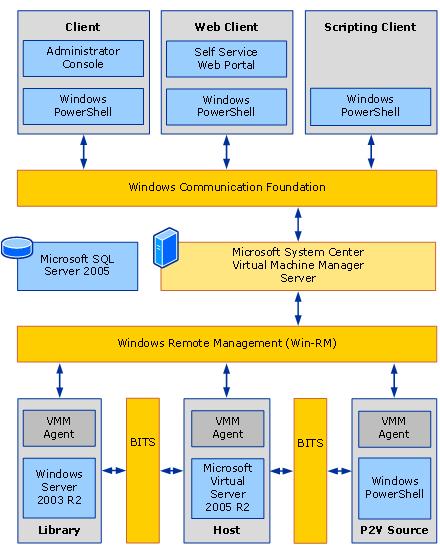
Архитектура Virtual Machine Manager
К основным компонентам SCVMM относятся:Virtual Machine Manager Server (управляющий сервер)
Это основной управляющий элемент продукта, который должен быть установлен первым. Он осуществляет взаимодействие всех компонентов решения SCVMM. Manager Server реализует службу, которая исполняет управляющие команды, передает файлы и контролирует взаимодействие с серверами виртуализации, хранилищами виртуальных шаблонов и другими компонентами. На управляемых компьютерах запущены специальные агенты VMM, которые обмениваются информацией с Manager Server посредством механизма Windows Remote Management. Кроме того, Manager Server соединяется с базой данных SQL Server, которая хранит конфигурационную информацию. По умолчанию Manager Server также является библиотекой виртуальных шаблонов.Virtual Machine Host (сервер виртуализации)
Под этим компонентом понимается непосредственно управляемый сервер виртуализации, на котором установлена платформа Virtual Server 2005 R2 SP1. Хосты могут быть добавлены из консоли администратора. При их добавлении на этих серверах устанавливается сама платформа, а также агенты для взаимодействия с Manager Server.Library (хранилище)
Библиотека виртуальных шаблонов хранит в себе исходные данные для развертывания и конфигурации виртуальных систем. В частности, она содержит:
- файлы виртуальных дисков (*.vhd)
- образы флоппи-дисков
- ISO-образы и сценарии
- шаблоны виртуальных машин
- аппаратные конфигурации
- профили гостевых систем
- «замороженные» (не используемые) виртуальные машины
В виртуальной инфраструктуре может использоваться несколько библиотек, которые добавляются из консоли администратора.Administrator console (консоль администратора)
Этот графический интерфейс управления виртуальной инфраструктурой, который устанавливается после Manager Server, является основным инструментом системного администратора. При установке консоли устанавливается также оболочка PowerShell, позволяющая управлять виртуальными машинами из командной строки. Если вы хотите использовать возможности Reporting Services, вы должны устанавливать консоль администратора на тот же физический сервер, что и Manager Server.Self-Service Portal (портал самообслуживания)
Портал самообслуживания представляет собой Web-приложение для самостоятельного развертывания виртуальных машин пользователями. Администратор определяет политики самообслуживания, которые включают в себя правила создания, развертывания и использования виртуальных систем. Взаимодействие портала с управляющим сервером производится по модели сервисно-ориентированных систем WCF (Windows Communication Foundation).
Рекомендации по развертыванию
После установки SCVMM можно приступать к определению подходящих на роль серверов виртуализации компьютеров и, сделав это, можно начинать процесс миграции с физических систем на виртуальные. Необходимо убедиться, что в брандмауэре открыты необходимые порты для взаимодействия различных компонентов Virtual Machine Manager, и они не конфликтуют с портами, используемыми другими приложениями. Ниже представлена таблица используемых различными компонентами SCVMM портов:
| Тип соединения | Протокол | Порт по умолчанию |
| Manager Server с управляемыми компьютерами (для исполнения действий) | WinRM | 80 |
| Manager Server с управляемыми компьютерами (для передачи данных) | BITS | 443 |
| Консоль администратора с Manager Server | WCF | 8100 |
| Портал самообслуживания с Manager Server | WCF | 8100 |
| Браузеры пользователей с порталом самообслуживания | HTTP | 80 |
При планировании серверов для библиотек шаблонов нужно размещать их так, чтобы файлы, хранимые на них, передавались на серверы виртуализации с как можно более высокой скоростью. Если используются сети SAN, необходимо, чтобы хосты, использующие библиотеку, размещались на том же устройстве, что и сама библиотека. При развертывании виртуальных машин на серверах виртуализации, надо учитывать типовые и пиковые нагрузки на виртуальные системы, уделяя, в первую очередь, внимание показателю используемой приложениями в гостевых системах оперативной памяти, поскольку ее нехватка наихудшим образом сказывается на быстродействии.
К сожалению на данный момент, платформа Virtual Server не позволяет виртуальным машинам представлять несколько виртуальных процессоров в виртуальных машинах (Virtual SMP), поэтому нужно учитывать этот факт при их развертывании. Для приложений, нуждающихся в высокой доступности, возможно, имеет смысл иметь несколько виртуальных сетевых интерфейсов в виртуальной машине на случай отказа одного из них.
Портал самообслуживания может являться отличным средством при разработке и тестировании приложений для делегирования полномочий развертывания тестовых сред различным участникам группы разработки. Компания Microsoft рекомендует использовать протокол SSL (Secure Socket Layer) для защиты VMRC-соединения (Virtual Machine Remote Control) пользователей с порталом самообслуживания.
Интерфейс управления виртуальной инфраструктурой
Диспетчер управления виртуальной инфраструктурой Virtual Machine Manager ориентирован на организации различного масштаба и может управлять очень большим количеством виртуальных серверов (до нескольких тысяч) из единой консоли администратора. Мощный интерфейс управления из командной строки PowerShell позволяет системным администраторам управлять серверами виртуализации и виртуальными машинами из любой точки и с любого компьютера. Компания Microsoft предоставляет подробное руководство (Virtual Machine Manager Scripting Guide) по использованию PowerShell с SCVMM. Любое действие, производимое в консоли администратора, может быть автоматизировано с помощью сценария PowerShell.
Главное окно консоли администратора SCVMM напоминает собой окна консолей управления других продуктов семейства System Center, и, для уже знакомых с ними пользователей, освоение его интерфейса не представляет особых трудностей. Ниже представлены основные органы управления консоли администратора Virtual Machine Manager.
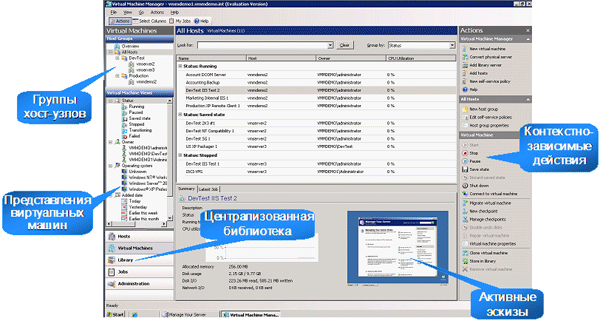
Консоль администратора SCVMM
Группы хост-узлов
Управляемые хосты могут быть объединены в группы, которые могут быть организованы по некоторым логическим категориям (например, «Тестовые машины», «Веб-порталы» и т. п.). Довольно удобно также организовывать группы хостов в соответствии со структурой Active Directory. Естественно, SCVMM полностью поддерживает службу каталога Active Directory.
Использование групп хостов позволяет упростить управление виртуальными серверами и облегчить их мониторинг. Кроме того, группы хостов используются для назначения им определенных политик и свойств. Компания Microsoft рекомендует привязывать каждую группу хостов к одной библиотеке шаблонов, которую используют серверы этой группы. Для редактирования свойств группы нужно выбрать пункт «Host group properties» в группе действий «All Hosts». Для создания новой группы хостов используйте действие «New Host Group».
Представления виртуальных машин
Эта древовидная структура позволяет организовать представления виртуальных машин по требуемым параметрам: статусу (запущена, остановлена и т. п.), владельцу, гостевой операционной системе и прочим. В центральном окне отображается список виртуальных машин по заданному критерию с информацией об их физическом размещении, владельце и рабочей загрузке процессора.
Централизованная библиотека
Элемент управления «Library» позволяет оперировать с хранилищами виртуальных шаблонов. Интерфейс управления библиотеками очень гибок и позволяет удобно организовывать компоненты, хранящиеся в них, а также осуществлять поиск по ним. SCVMM позволяет создавать несколько серверов библиотек, а также поддерживает распределенную архитектуру серверов библиотек, которая очень удобна при развертывании виртуальных машин в географически разделенных филиалах. Для создания нового сервера библиотеки нажмите «Add library server» в группе действий «Virtual Machine Manager».
Контекстно-зависимые действия
SCVMM позволяет производить множество операций с виртуальными машинами, которые, помимо стандартных (запуск, остановка, сохранение состояния), включают в себя еще следующие расширенные действия:
- «живая» миграция виртуальной машины на другой физический хост
- создание и управление контрольными точками
- клонирование виртуальной машины
- сохранение виртуальной системы в библиотеке
Кроме того, из этой группы можно присоединиться к консоли виртуальной машины для операций в гостевой системе.
Активные эскизы
В этом элементе управления представлен снимок экрана гостевой системы для быстрой идентификации необходимого виртуального сервера. Слева от эскиза выводятся свойства виртуальной машины, включающие в себя информацию об ее статусе и используемых ресурсах. На вкладке «Latest job» отображена информация о последнем задании для виртуальной системы.
Заключение
Компании Microsoft удалось создать максимально гибкое и масштабируемое решение Virtual Machine Manager на базе платформы Virtual Server 2005 R2. По своим функциональным возможностям это средство управления виртуальной инфраструктурой занимает одно из первых мест среди подобных решений. Тем не менее, сама архитектура платформы виртуализации уже давно устарела, поскольку Virtual Server требует затрат на поддержание хостовой платформы, что значительно снижает производительность сервера виртуализации.
Большинство ведущих вендоров систем виртуализации, таких как VMware и Citrix (XenSource), ориентируются сейчас на «bare-metal» платформы, устанавливаемые на «голое железо» и имеющие оптимизированную под нужды виртуализации среду, обладающую более высоким быстродействием. Также начинают набирать обороты легковесные внедренные гипервизоры, которые будут в скором времени поставляться вместе с серверами для запуска виртуализации «под ключ».
Virtual Server же не поддерживает виртуального SMP, что отрицательно сказывается на производительности, и теряет на поддержке хостовой платформы. Все эти недостатки, как ожидается, будут ликвидированы во встроенной платформе виртуализации Hyper-V на базе Windows Server 2008. К этому времени Virtual Machine Manager будет позволять управлять гибридной виртуальной инфраструктурой на базе обеих платформ. На сегодняшний день не понятно, готовы ли организации различного масштаба примириться с недостатками Virtual Server и внедрять виртуализацию на его основе, особенно для критически важных серверов в производственной среде, предъявляющих высокие требования к быстродействию.
Virtual Machine Manager является хорошим инфраструктурным решением, которое в свете интеграции с другими продуктами семейства System Center выглядит очень привлекательно. Тем не менее, его использование сейчас — лишь опытная подготовка к внедрению виртуализации на базе Hyper-V. А вопрос, сможет ли Microsoft, на базе своей новой технологии, в 2008 году противопоставить что-нибудь достойное решениям компаний VMware и Citrix, до сих пор остается открытым.
In the article, we will learn how to install System Center Virtual Machine Manager 2022 (SCVMM). If you run Microsoft’s Hyper-V as a virtualization platform rather than the ever-popular VMware ESXi then you probably need a way to manage your Microsoft Hyper-V nodes as well as the virtual machines that live on it. Well, you can do a lot of the operations that SCVMM does with a free tool for managing Microsoft Hyper-V, the Hyper-V Manager (which arises as part of the Windows Operating System).
Table of Contents
What’s new in SCVMM?
Visit Microsoft to learn about the new features supported in System Center 2022.
SCVMM System Requirement
Click on this Link to learn the details of the system requirements for System Center 2022.
Download System Centre Virtual Machine Manager
This download SCVMM .bin files that you extract into a single VHD file for this System Center component. The VHD permits you to create a new virtual machine to measure the respective System Center components.
Install System Center Virtual Machine Manager
Go to your downloaded folder to start the SCVMM installation; just run the SCVMM_2022.exe file.
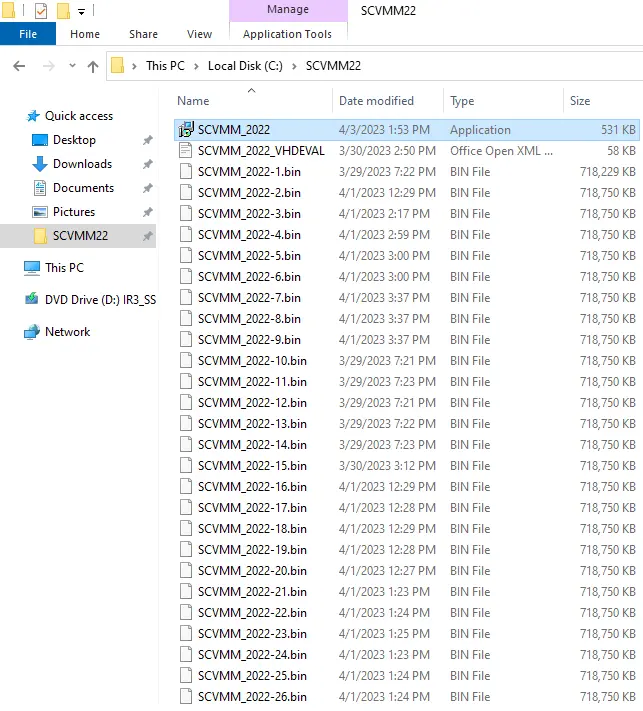
Welcome to the system center virtual machine manager setup wizard. Click next.
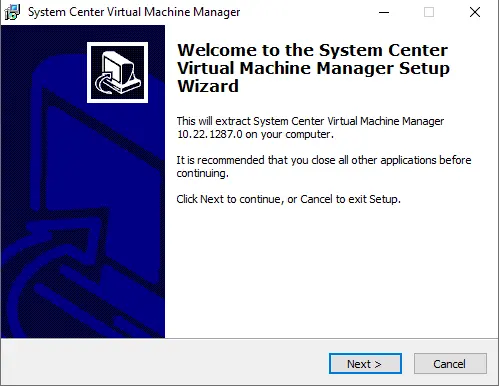
Accept the license agreement, and then choose next.
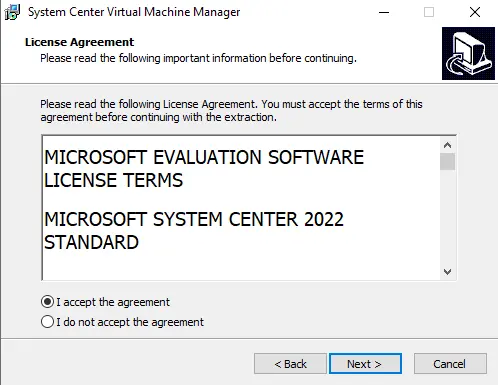
The SCVMM installer needs to extract the files. Choose a destination location, and please make sure you have enough free space. Then click on Next.
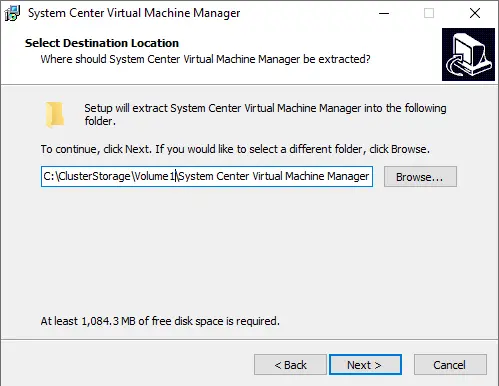
Confirm the settings and location where you wish to extract, then click on Extract.
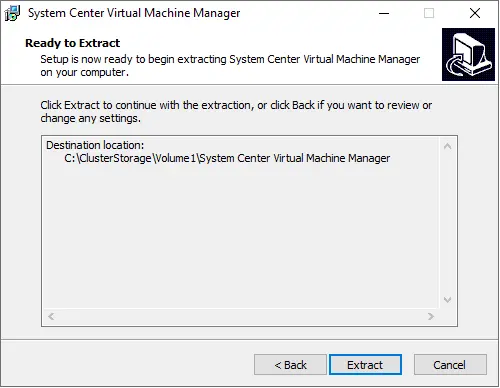
The setup starts extracting. It will take some time to complete the extraction process.
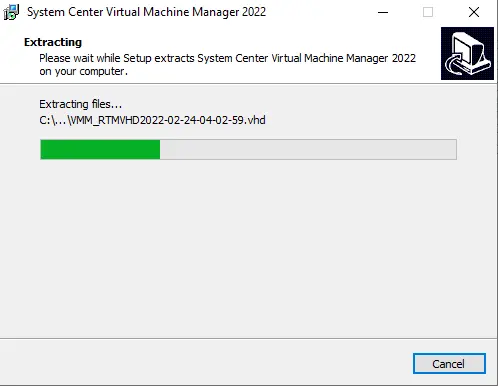
The extraction of SCVMM is done; choose the finish.
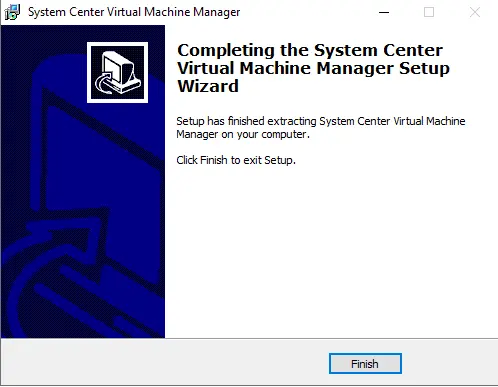
Import System Center Virtual Machine Manager
Now we need to connect to one of the Hyper-V nodes using the Hyper-V Manager to start the import of the SCVMM VM.
Launch the Hyper-V manager console, right-click on a host, click New, and then Virtual Machine.
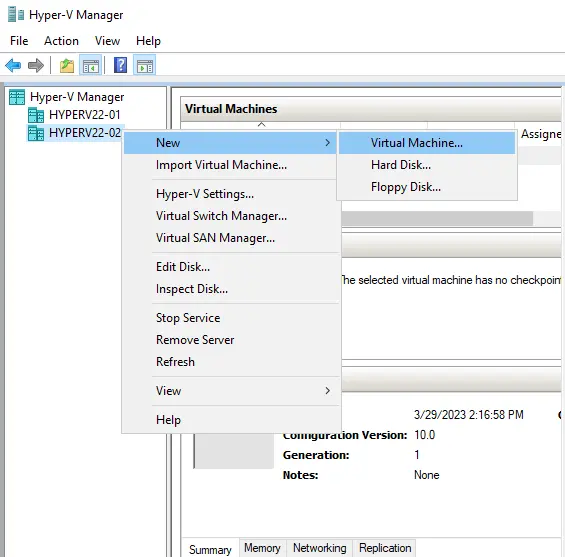
New Virtual Machine Wizard; choose next.
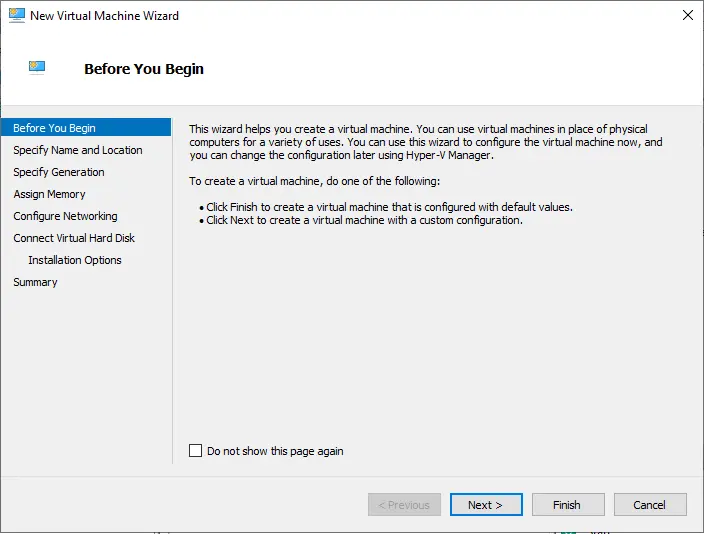
Enter a VM name (SCVMM22) and select a location where to store the VM files. Choose next.
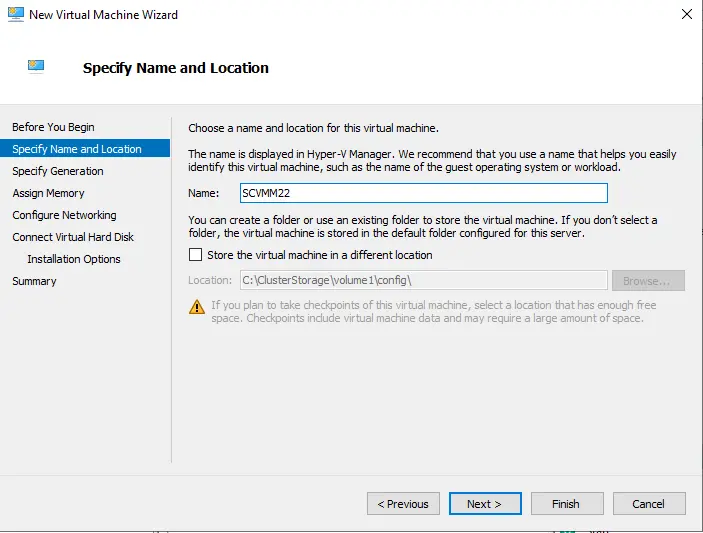
Choose Generation 1 and then click Next.
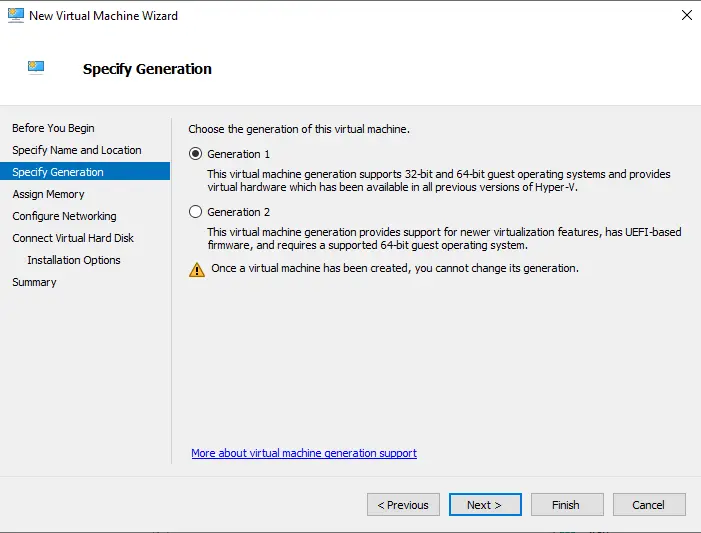
The minimum RAM is 4GB, so as this is just a test lab, click on Next.
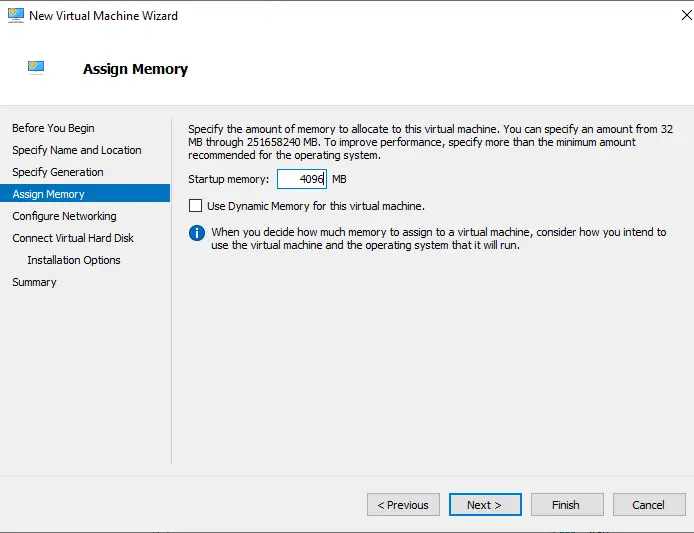
Choose the network you want to deploy for this VM, and then click next.
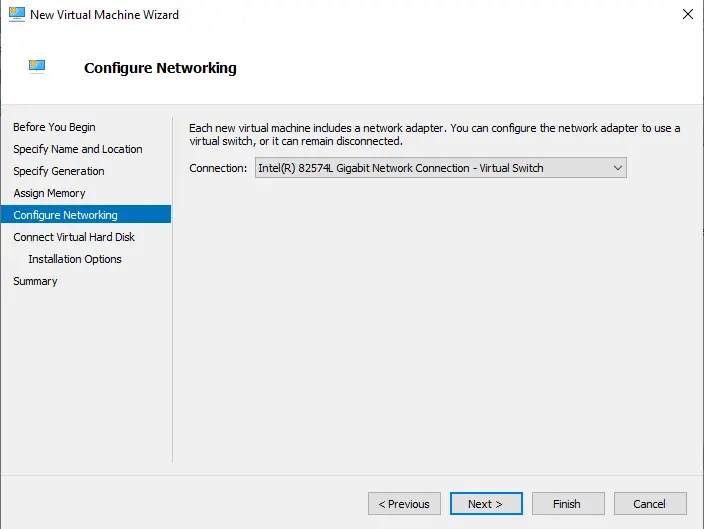
This is one of the most important steps of the SCVMM installation process. Here, we need to change the virtual hard disk to use the existing virtual hard disk and choose to browse.
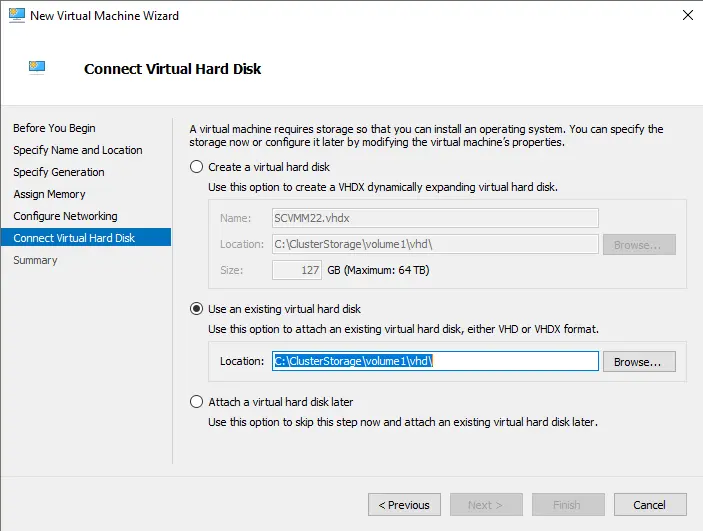
Go to the extracted location of your SCVMM VHD file. Select SCVMM 2022 VHD and then click open.
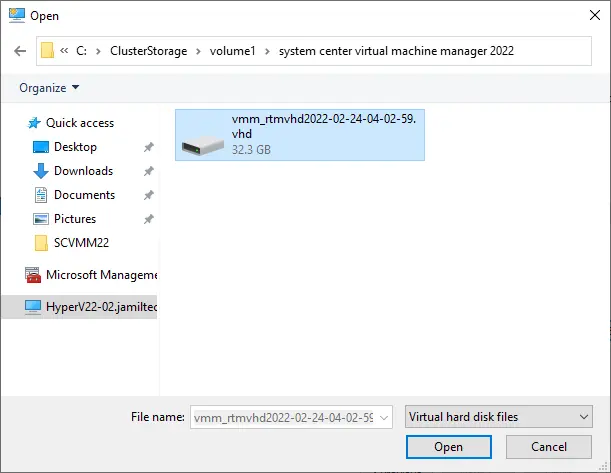
Select next
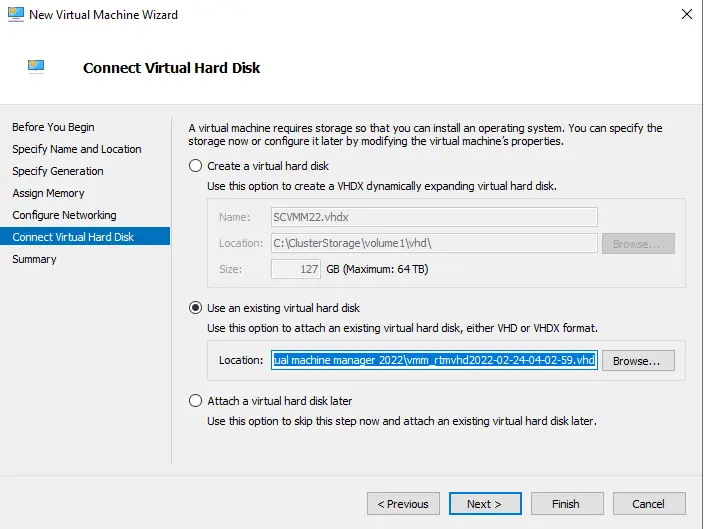
Review the summary of the system center virtual machine and then choose Finish.
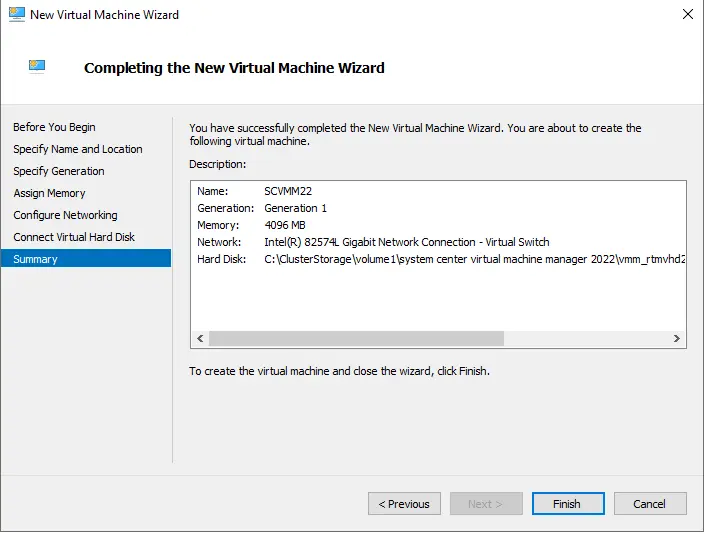
Right-click on SCVMM22, and then click Connect.
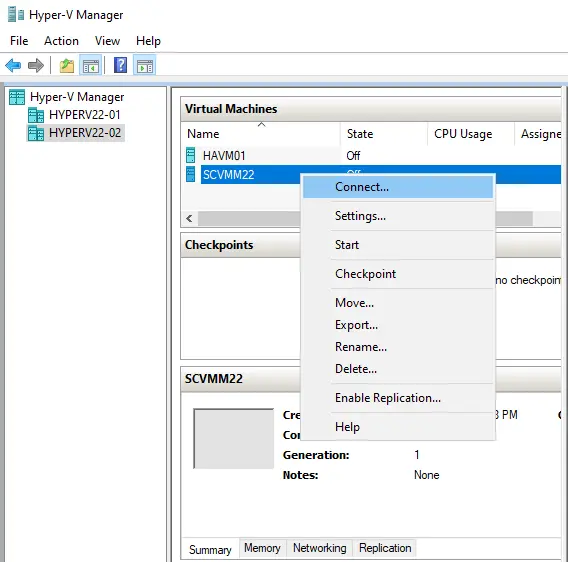
The virtual machine connection window opens. Click on the start button.
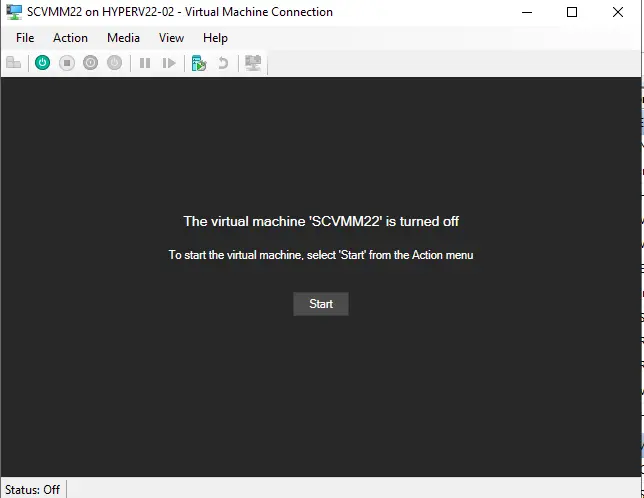
Setup System Center Virtual Machine
Now we are running through the Windows 2022 Server Installation. Choose your country/region and then choose next.
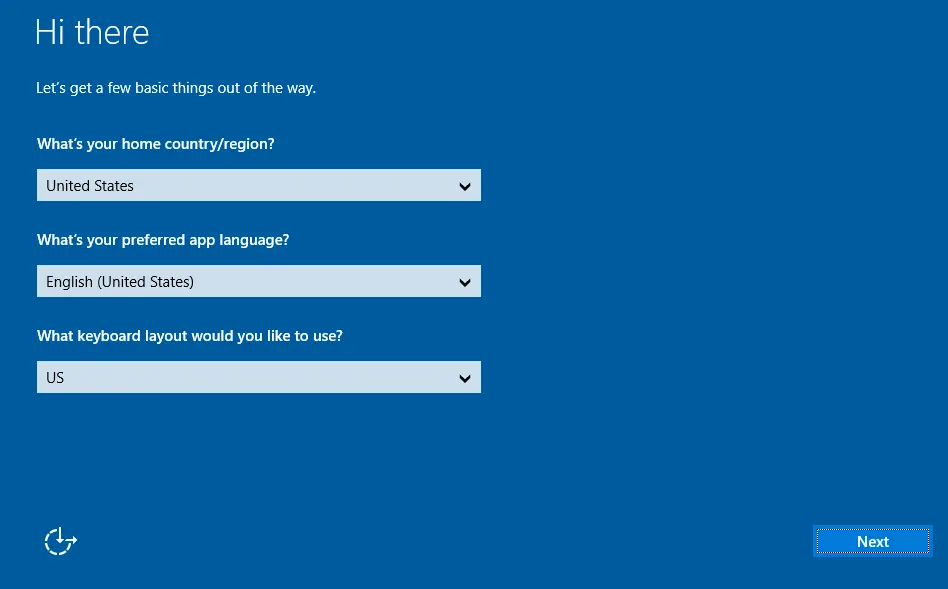
Click Accept
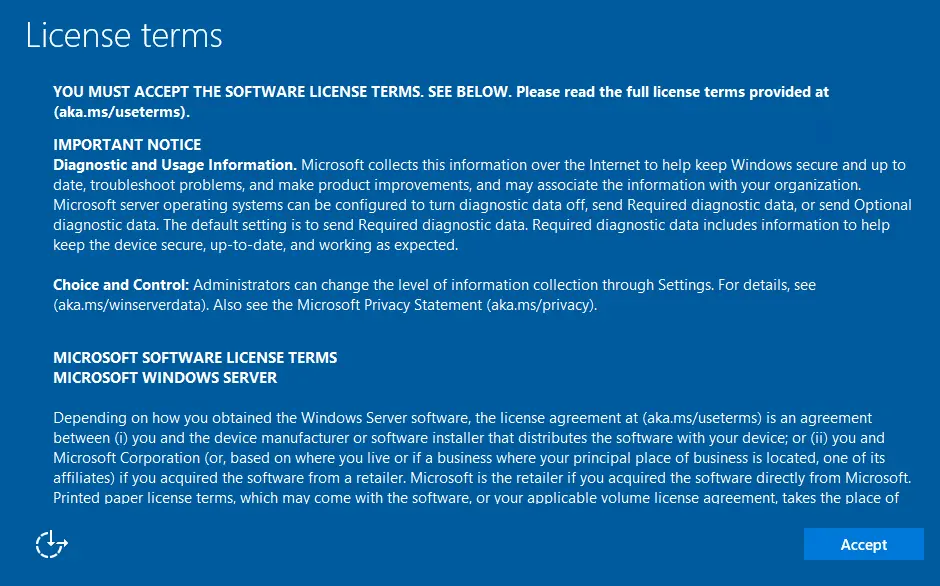
Enter a local administrator password and confirm the password, and then click on the finish button.
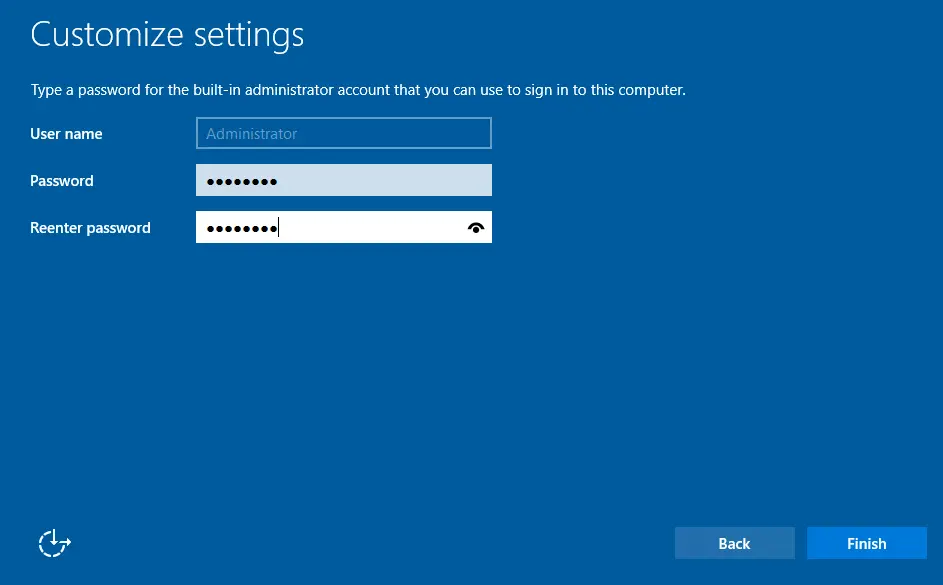
The Windows 2022 server was successfully installed, and now you can log in with the local administrator credentials.

Join SCVMM to Active Directory
We need to join our SCVMM virtual machine to the domain controller; visit my article on how to Join Active Directory, and don’t forget to reboot the server.
In the upcoming article, we will configure the SQL database. On the desktop of the Windows 2022 VM. You will find Microsoft has placed two shortcuts for you to use to start the SCVMM installation.
Jamilhttp://jamiltech.com
A Professional Technology Blog Writer | An energetic professional with more than 20+ years of rich experience in Technology, Planning, Designing, Installation, and Networking.
Skip to content
Hyper-V Management with System Center Virtual Machine Manager
Table of Contents
- System Center Virtual Machine Manager (SCVMM) – Overview
- System Center Virtual Machine Manager (SCVMM) – Features
- Managing Hyper-V Host and Clusters with SCVMM
- Is System Center Virtual Machine Manager Required?
- Concluding Thoughts
There are multiple ways that Hyper-V administrators can manage a Hyper-V environment including the built-in Hyper-V manager, Failover Cluster Manager, and PowerShell. The problem with many of the built-in solutions is that no single tool does everything you want to do with Hyper-V.
Generally, Hyper-V administrators may find themselves flipping between the various options to accomplish different tasks with Hyper-V management.
Protect Your Data with BDRSuite
However, for those that want to centralize the management for Hyper-V and have an almost VMware vCenter experience with Hyper-V, Microsoft offers a solution that provides the centralized management and control for Hyper-V hosts and clusters that most administrators prefer.
Microsoft’s System Center Virtual Machine Manager is an all-encompassing Hyper-V management solution that brings all the management tools and features together into a single product and management interface. System Center Virtual Machine Manager or SCVMM is a paid licensed product from Microsoft.
Now, let’s take a look at

- An Overview of SCVMM
- Features of SCVMM, and
- Hyper-V management with SCVMM and the various tasks and controls it affords Hyper-V administrators
System Center Virtual Machine Manager (SCVMM) – Overview
Most Windows Server administrators are familiar with the System Center suite of products. System Center Virtual Machine Manager or SCVMM simplifies the administration, configuration, and management of Windows Server Hyper-V environments. It does this by bringing all the tools, management, and administration of Hyper-V hosts and clusters under a single management tool. Without SCVMM, Hyper-V administrators manage their Hyper-V environment by using a combination of tools with no one tool being the all-encompassing tool for administration.
These include the well-known Hyper-V manager, Failover Cluster Manager, and PowerShell. Typically, these tools complement one another and none of the tools mentioned are used solely in and of themselves for managing Hyper-V. Hyper-V administrators may use Hyper-V manager to configure their Hyper-V host virtual switches, but then use Failover Cluster Manager to configure a highly available virtual machine. Then, they may use PowerShell to configure affinity rules.
With System Center Virtual Machine Manager, all of these various features and functionality and much more are brought under a single-pane-of-glass dashboard and allows for consolidated management of the entire Hyper-V infrastructure. System Center 2016 brings to the mix cloud support, enabling seamless management of complex hybrid cloud environments with both on-prem and Azure public cloud workloads.
As mentioned, System Center Virtual Machine Manager is a pay for product and is licensed and integrated along with the System Center family of products. You cannot license System Center Virtual Machine Manager as a standalone product. For further details on buying/licensing System Center, take a look at the following link:
- https://www.microsoft.com/en-us/cloud-platform/system-center-pricing

Pricing Overview for System Center (image courtesy of Microsoft)
System Center Virtual Machine Manager (SCVMM) – Features
System Center Virtual Machine Manager contains really great management features for Hyper-V environments, allowing administrators to successfully manage Hyper-V at scale in the enterprise datacenter. Among the features and functionality afforded Hyper-V administrators by SCVMM are the following:
Windows PowerShell – Windows PowerShell is the premier scripting language for use by Windows Server administrators today. SCVMM allows IT administrator to take advantage of the fully scriptable capabilities of SCVMM and run scripts against multiple VMs.
Integrated Physical to Virtual (P2V) Conversions – Most organizations today are looking to virtualize physical resources if they still have physical servers around. SCVMM allows easily performing P2V operations.
Virtual Machines Intelligent Placement – SCVMM allows automatically profiling Hyper-V hosts in the environment and placing VMs on the host that has the best fit for hosting those resources.
Centralized Resource Management and Optimization – One of the primary advantages of SCVMM is the centralized management it offers. Hyper-V administrators have all the tools and management for Hyper-V hosts and clusters in a single location.
Virtual Machine Rapid Deployment and Migration – SCVMM allows creating virtual machine templates that allow rapidly deploying virtual machines from master VM templates. Service templates allow creating complete groups of virtual machines and deploying them together as a single object that provides an application(s).
Centralized Resource Library – This component of SCVMM allows building a library of all resources required to build virtual machines, including ISO images, scripts, profiles, guest operating system profiles, and virtual machine templates. The Centralized Library facilitates the rapid deployment of virtual machines.
Centralized Monitoring and Reporting – Centralized monitoring and reporting of the entire Hyper-V infrastructure allow administrators to quickly and easily monitor the environment.
Self-service Provisioning – SCVMM administrators can delegate controlled access to end users for specific virtual machines, templates, and other resources through a web-based portal. This is especially powerful in DEV/TEST where developers may need to quickly provision new VMs for themselves according to the controls
Existing SAN Networks – SCVMM allows taking advantage of existing SAN networks for use in the environment. SCVMM can automatically detect and use existing SAN infrastructure to transfer virtual machine files.
Managing Hyper-V Host and Clusters with SCVMM
SCVMM makes managing Hyper-V environments much easier and streamlined for Hyper-V administrators.
Below, let’s take a look at a few screenshots of managing Hyper-V environments with SCVMM, including many of the above-mentioned capabilities.
System Center Virtual Machine Manager allows seeing an overview of current performance not only across Hyper-V hosts but also Hyper-V clusters.

SCVMM provides a centralized view of Hyper-V clusters including individual hosts
A deeper look at Performance, including Daily host performance and Monthly host performance metrics.

A look at daily and monthly performance metrics
Using System Center Virtual Machine Manager, you can easily create High Availability virtual machines. Additionally, hosts can easily be optimized.

Creating High Availability Virtual Machines using SCVMM
In the Create Virtual Machine Wizard, SCVMM allows configuring the Availability of the virtual machine that is housed on a Hyper-V cluster as well as the Start priority.

Configuring a new virtual machine using SCVMM
Configuring, monitoring, and managing Hyper-V networks is easily done with SCVMM. It allows administrators to easily see all network adapters on hosts, logical networks, virtual switches, MAC addresses, etc.

SCVMM network overview inside a Hyper-V cluster
Launching PowerShell from Virtual Machine Manager yields a number of modules that allow programmatically interacting with SCVMM and a Hyper-V environment.

Getting modules in a Virtual Machine Manager PowerShell environment
SCVMM allows a wealth of visibility and configurability from a Fabric standpoint. Take a look at the configuration options for Networking as an example. Administrators can configure:
- Logical Networks
- MAC Address Pools
- Load Balancers
- VIP Templates
- Logical Switches
- Port Profiles
- Port Classifications
- Network Service

Network Fabric Configuration in SCVMM
Is System Center Virtual Machine Manager Required?
When thinking about System Center Virtual Machine Manager and managing production Hyper-V environments, one may ask, is it required to have SCVMM?
The answer to that question is most likely “No”.
However, would it be extremely valuable to use SCVMM in managing your Hyper-V environment?
The answer to that question is probably “Yes”.
SCVMM makes a lot of sense for organizations who may scale beyond just a few hosts and clusters. For larger environments with even moderate to large deployments of Hyper-V, SCVMM becomes more necessary to maintain a management layer of the environment that is efficient and consolidated. Without SCVMM, the manual processes and workload can increase dramatically. The overall answer then is “it depends”. Businesses will have to analyze their individual environments and use cases to justify the cost of SCVMM. However, SCVMM can quickly offset the initial cost with the return yielded by much more efficient management and operational expenses recouped in administration time.
Concluding Thoughts
There are many tools available by default that allow Hyper-V administrators to effectively manage Hyper-V hosts and clusters. These include Hyper-V manager, Failover Cluster Manager, and PowerShell. However, for much more powerful, efficient, and fully-featured management experience with Hyper-V hosts and clusters, System Center Virtual Machine Manager provides a single management tool that consolidates the configuration, management, and monitoring of Hyper-V infrastructure. SCVMM is a paid product from Microsoft. So, organizations will need to examine their individual business cases for the investment in System Center licensing. However, the return is efficient management and consolidation of tools and processes can offset the initial licensing cost.
Follow our Twitter and Facebook feeds for new releases, updates, insightful posts and more.
Try BDRSuite for Free!
Schedule a live demo with one of our product experts
Start your full-featured 30-day free trial
Explore detailed pricing, editions & features
